| 최초 작성일 : 2022-02-07 | 수정일 : 2023-05-08 | 조회수 : 1804 |

순서가 있는 리스트에서 드래그 앤 드랍을 이용해서 아이템의 순서를 바꿀 수 있는 UI(사용자 인터페이스)가 jQuery UI에서 지원이 됩니다. Sortable 기능을 사용하면 원하는 기능을 구현할 수 있습니다.
jQuery UI 사이트의 예제에는 기존에 존재하는 리스트 항목을 드래그 앤 드랍으로 순서를 바꿀 수 있는 예제만 나옵니다. 이 글에서는 순서를 바꾸는것 외에 아이템을 추가하고, 삭제하는 기능까지 구현해 보겠습니다.
첫 번째 예제는 Sortable의 기본 기능을 확인해보고, 두 번째 예제에서는 추가, 삭제 기능도 포함된 예제를 보도록 하겠습니다.
1. 필요한 js 라이브러리들 불러오기
https://code.jquery.com/ui/1.12.1/themes/base/jquery-ui.css" rel="stylesheet" type="text/css" />
jQuery 라이브러리, jQuery UI 라이브러리와 스타일 시트가 필요합니다. 예제에서는 외부 라이브러리를 불러 사용했지만 필요하다면 다운로드 받아서 사이트에 넣어서 사용해도 됩니다.
2. Sortable 기본 기능
예제는
2.1. 예제 실행 결과
결과 이미지는 세 번째 아이템을 드래그해서 네 번째 아래로 이동중인 상태입니다. jQuery UI를 사용하면 이런 구현현을 쉽게 할 수 있습니다.
2.2. 리스트 구현 태그
드래그 가능한 리스트에 사용된 기본 HTML 소스가 되겠습니다.
"ui-state-default"나 "ui-icon", "ui-icon-arrowthick-2-n-s" 클래스는 jQuery UI 스타일 시트에 포함되어 있습니다.
2.3. 드래그 가능한 리스트로 만들기
$(function() {
$("#sortable").sortable();
$("#sortable").disableSelection();
});
- $("#sortable").sortable() : id가 "sortable" 인 태그의 내부에 포함된 태그를 사용해서 드래그 가능한 리스트를 만듭니다.
- $("#sortable").disableSelection() : 이 부분은 반드시 필요한 부분은 아닌데, 아이템 내부의 글자를 드래그 해서 선택하지 못하도록 하는 기능 입니다.
간단하게 jQuery UI Sortable의 기본 기능을 알아 보았습니다. 이제는 드래그 하여 순서를 변경할 수 있는 리스트에 아이템을 추가하고 삭제할 수 있는 예제를 만들어 보겠습니다. 이 예제는
###google_banner###
3. 추가, 삭제 기능이 있는 리스트 만들기
리스트의 기능입니다.
- 순서 텍스트와 입력필드를 가진 아이템을 리스트에 추가합니다.
- 각 아이템들을 마우스로 드래그해서 순서를 변경할 수 있습니다.
- 순서 변경시 아이템의 번호는 화면 순서대로 다시 매겨집니다.
- 아이템에 마우스를 오버하면 "삭제" 버튼이 보여지고 클릭하면 삭제됩니다.
3.1. UI 에사용된 태그 입니다.
아이템 추가 :
- "추가" 버튼은 아이템을 리스트에 추가합니다.
- "제출" 버튼은 아이템내의 입력필드에 입력한 내용을 제출하는 것을 가정합니다.
-
: 리스트가 생성될 태그 입니다.3.2. 리스트를 구성할 스타일 시트
- itemBox : 리스트에 포함될 아이템을 위한 스타일 입니다.
- itemBoxHighlignt : 아이템을 드래그하면 놓은 자리를 알려주는 스타일 입니다.
- deleteBox : 아이템 삭제 버튼의 스타일 입니다. 이 버튼은 아이템에 마우스를 올리면 보여집니다.
3.3. 리스트 생성 코드
$(function() {
$("#itemBoxWrap").sortable({
placeholder:"itemBoxHighlight",
start: function(event, ui) {
ui.item.data('start_pos', ui.item.index());
},
stop: function(event, ui) {
var spos = ui.item.data('start_pos');
var epos = ui.item.index();
reorder();
}
});
});
- $("#itemBoxWrap").sortable() : id 가 "itemBoxWrap" 인 태그를 리스트로 만듭니다.
- placeholder:"itemBoxHighlight" : 이 옵션은 드래그 중인 아이템이 놓일 자리를 표시할 스타일을 지정합니다.
- start: function(event, ui) { ... } : 드래그 시작시 호출되는 이벤트 핸들러 입니다.
- ui.item.index() : 드래그 하는 아이템의 위치를 가져옵니다. 첫 번째 아이템을 0 입니다.
- ui.item.data(key, value) : 아이템에 키, 값 쌍으로 데이터를 저장할 수 있습니다.
- stop: function(event, ui) { ... } : 드랍하면 호출되는 이벤트 핸들러 입니다.
- reorder() : 순서가 변경되면 모든 itemBox 내의 itemNum(입력필드 앞의 숫자)의 번호를 순서대로 다시 붙입니다.
function reorder() {
$(".itemBox").each(function(i, box) {
$(box).find(".itemNum").html(i + 1);
});
}
###google_banner###
3.4. 아이템 추가하기
아이템 추가 버튼을 누르면 실행됩니다.
function createItem() {
$(createBox())
.appendTo("#itemBoxWrap")
.hover(
function() {
$(this).css('backgroundColor', '#f9f9f5');
$(this).find('.deleteBox').show();
},
function() {
$(this).css('background', 'none');
$(this).find('.deleteBox').hide();
}
)
.append("
[삭제]").find(".deleteBox").click(function() {
var valueCheck = false;
$(this).parent().find('input').each(function() {
if($(this).attr("name") != "type" && $(this).val() != '') {
valueCheck = true;
}
});
if(valueCheck) {
var delCheck = confirm('입력하신 내용이 있습니다.\n삭제하시겠습니까?');
}
if(!valueCheck || delCheck == true) {
$(this).parent().remove();
reorder();
}
});
// 숫자를 다시 붙인다.
reorder();
}
- $(createBox()).appendTo("#itemBoxWrap") : createBox()를 호출하여 아이템을 구성할 태그를 반환받아서 jQuery 객체로 만듭니다. 만들어진 아이템을 id가 "itemBoxWrap" 인 태그에 추가합니다.
// 아이템을 구성할 태그를 반환합니다.
// itemBox 내에 번호를 표시할 itemNum 과 입력필드가 있습니다.
function createBox() {
var contents
= "
itemBox">"";+ "
""+ "itemNum"> "
+ ""
+ "
+ "
return contents;
}
- .hover(function(){}, function(){}) : 아이템에 마우스 오버와 아웃시에 동작을 지정합니다. 오버시에는 배경색을 바꾸고 삭제 버튼을 보여줍니다. 아웃시에는 배경을 원래대로 돌리고 삭제 버튼을 숨깁니다.
- .append("
- .find(".deleteBox").click(function() { ... }) : 삭제 버튼을 클릭했을때 동작을 지정합니다. 아이템에 포함된 입력필드에 값이 있으면 정말 삭제할지 물어봅니다.
jQuery UI 의 Sortable 기능을 사용하여 아이템의 순서변경, 추가, 삭제 가 되는 리스트를 만들어 보았습니다. Sortable 기능의 API는 http://api.jqueryui.com/sortable/ 에서 찾아볼 수 있습니다. 예제 소스는 아래에 첨부해 두었습니다.
※ 예제소스
출처: https://offbyone.tistory.com/336 [쉬고 싶은 개발자]
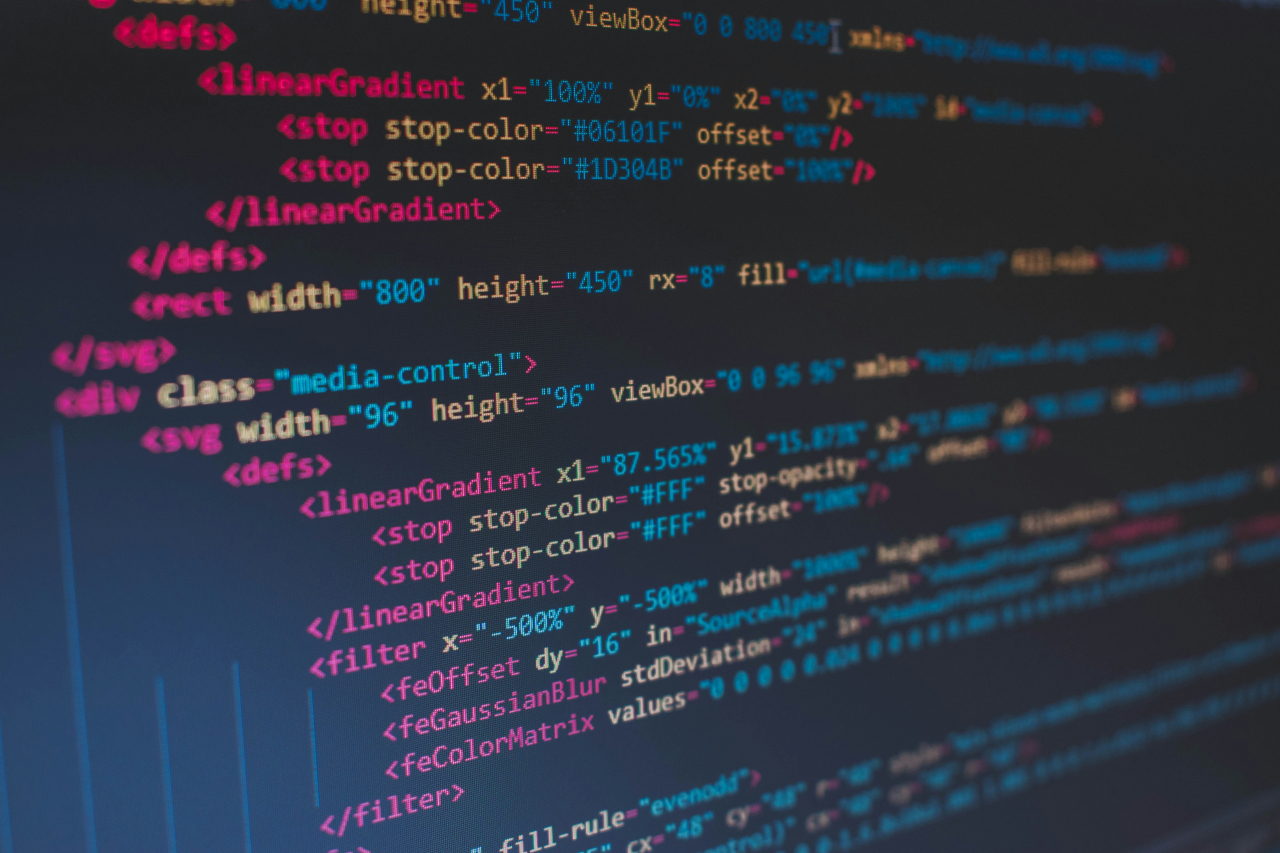


![[프롤로그] macOS 로 웹서버 운영하기 #1](https://cdn.xserver.kr/2210/20221019-204233-0011-e0b43d7adf04f77c81d846f9d8eee988.41)





![[PHP] 30분뒤 자동으로 로그아웃하는 코드 - Session](../_imgs/photo/bbs_image_0346.jpg)
![[PHP] mb_substr 로 한글 문자열을 깨지지 않고 안전하게 분리하기](../_gallery/mblog/my_photo/mblog_image_0001.jpg)
![[mySQL] 특정 레코드가 몇 번째인지 알아내는 방법](../_imgs/photo/bbs_image_0337.jpg)